Jak wiadomo, CyberLink PowerDVD można uznać za uniwersalny odtwarzacz multimediów do odtwarzania płyt filmowych (DVD / Blu-ray), plików wideo, muzyki i zdjęć. Dlaczego PowerDVD zdobywa tak wysoką reputację na świecie? Czy istnieją funkcje alternatywne dla CyberLink PowerDVD? W tym poście omówimy takie problemy od jego użytkowników.
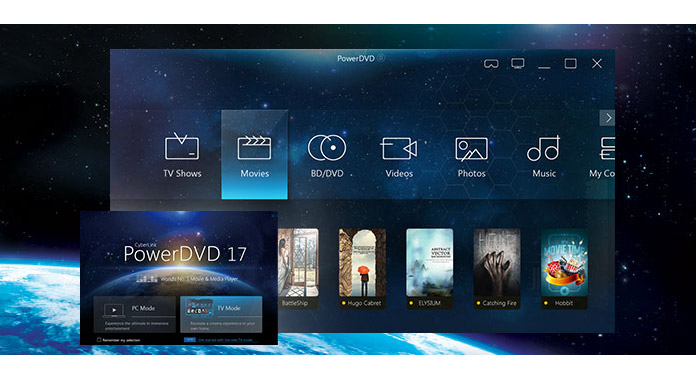
1. Co to jest CyberLink PowerDVD?
CyberLink PowerDVD to najlepszy towarzysz dla komputerów PC i telewizorów z plikami filmów, muzyki, zdjęć, DVD i Blu-ray. W najnowszej wersji CyberLink PowerDVD 17 w wysokim stopniu obsługuje Ultra HD Blu-ray. Co więcej, 360-stopniowa VR i HDR 10 (tylko Windows 10) zapewnią Ci super fajne efekty wizualne. Obsługując urządzenie do przesyłania multimediów, takie jak Roku, Apple TV i ChromeCast, możesz łatwo oglądać wspaniałe treści na telewizorze. Dzięki temu oprogramowaniu filmy 3D i 4K również przyjdą Ci do głowy. Dlatego CyberLink PowerDVD zdobywa wysoką reputację.
2. Z CyberLink PowerDVD można korzystać bezpłatnie?
Oczywiście, takie wspaniałe oprogramowanie nie jest darmowe. Możesz jednak pobrać bezpłatną wersję próbną, aby wypróbować 30-dniową próbę z ograniczoną funkcją. Co więcej, CyberLink PowerDVD ma różne wersje (Ultra, Standard i Pro) w różnych cenach. Możesz sprawdzić jego funkcje, aby kupić dokładne edycje zgodnie z własnymi potrzebami.
Dowiedz się tutaj: Porównanie edycji CyberLink PowerDVD.
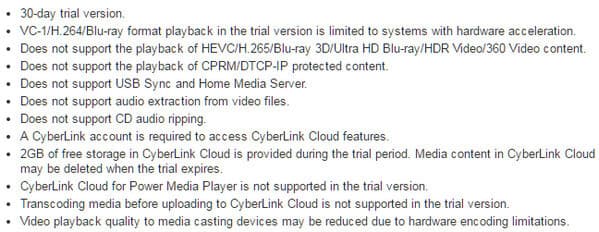
3. Jak pobrać CyberLink PowerDVD?
CyberLink PowerDVD ma różne wersje programu, takie jak PowerDVD 15/14/13/12/11/10/9/8/7/6 itp. Możesz zaktualizować starszą wersję do najnowszej wersji PowerDVD 17. Możesz pobrać PowerDVD 17 w tej witrynie do systemu Windows 10 / 8.1 / 8/7 z komputerem z dodatkiem Service Pack 1 do odtwarzania.
Pobierz CyberLink PowerDVD tutaj.
CyberLink PowerDVD ma wiele zaawansowanych funkcji. Na tej stronie skupimy się na jego głównych funkcjach, w jaki sposób korzystać z tego oprogramowania i udostępniać niektóre zamienniki CyberLink PowerDVD.
CyberLink PowerDVD, jako Odtwarzacz multimedialny, odtwarza wideo, zdjęcia i audio. Filmy 3D, Blu-ray i 4K są wysoce obsługiwane.
Po pobraniu programu CyberLink PowerDVD na komputer możesz uruchomić to oprogramowanie na komputerze. Wybierz „Tryb PC”. Następnie możesz zaimportować pliki wideo i audio do biblioteki multimediów z dysku komputera. Możesz także otworzyć pliki multimedialne z „Mojego komputera”, aby bezpośrednio otworzyć pliki wideo lub audio.
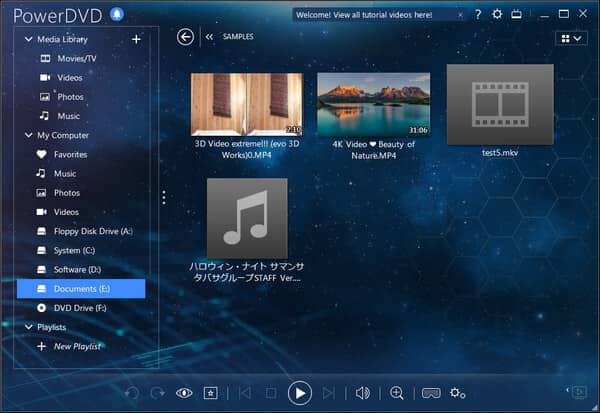
Aiseesoft Odtwarzacz Blu-ray to potężny odtwarzacz multimedialny. Odtwarza ponad 300 formatów (* .mpg, * .vob, * .mp4, * .m4v, * .ts, * .mts, * .m2ts, * .mxf, * .rm, * .rmvb, * .wmv, * .aac, * .ac3, * .aiff, * .amr, * .au itp.) z wideo i audio na komputerze. Wideo, audio, filmy Blu-ray (nie obsługują Ultra HD), wideo 3D, wideo 4K są kompatybilne.
Platforma: Maca, Windowsa
CyberLink PowerDVD umożliwia korzystanie z trybu VR z urządzeniem, aby oglądać pliki wideo i zdjęcia w 360°.
Załóż zestaw VR i znajdź filmy 360 stopni, po prostu zapłać.
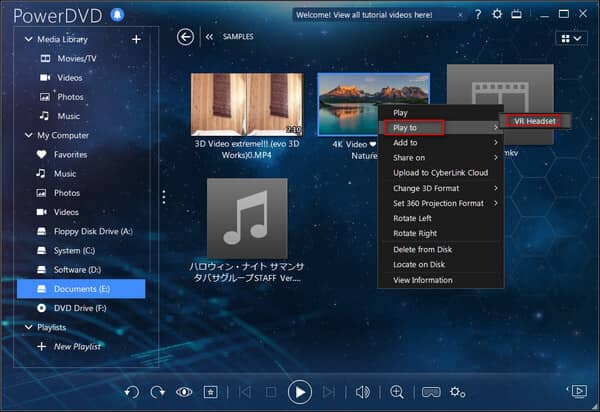
Odtwarzacz VR to odtwarzacz VR firmy SpherePlay do lokalnego odtwarzania filmów lub zdjęć. Obsługiwane są filmy 4K.
Platforma: Android, iOS, Windows
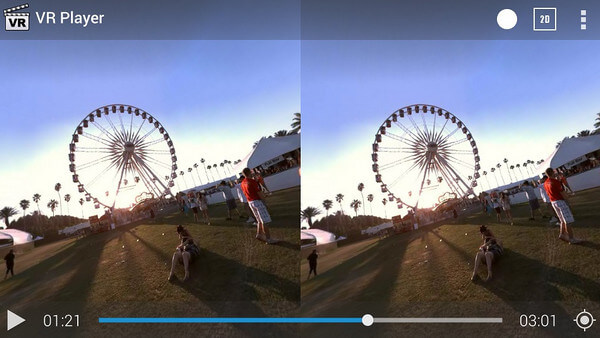
CyberLink PowerDVD umożliwia przesyłanie wideo, audio i zdjęć do Apple TV, ChromeCast i Roku w celu uzyskania przyjemności na ekranie telewizora. D.
Krok 1 Upewnij się, że urządzenie do przesyłania strumieniowego i komputer są podłączone do tej samej sieci Wi-Fi (bezprzewodowej).
Krok 2 Przejdź do plików multimedialnych zaimportowanych do biblioteki multimediów PowerDVD lub przejdź do lokalizacji pliku multimedialnego na karcie Mój komputer w PowerDVD.
Krok 3 Kliknij plik multimedialny prawym przyciskiem myszy, aby otworzyć menu odtwarzania, a następnie wybierz „Odtwórz do”, aby wyświetlić listę podłączonych urządzeń.
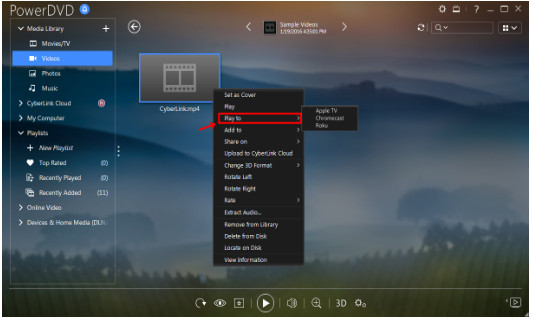
VLC, jako darmowy odtwarzacz multimedialny, może również przesyłać strumieniowo filmy z VLC do telewizora na Windows lub Mac. Interfejsu internetowego VLC można używać jako pilota do sterowania odtwarzaniem filmów z dowolnego miejsca w domu.
Platforma: Maca, Windowsa
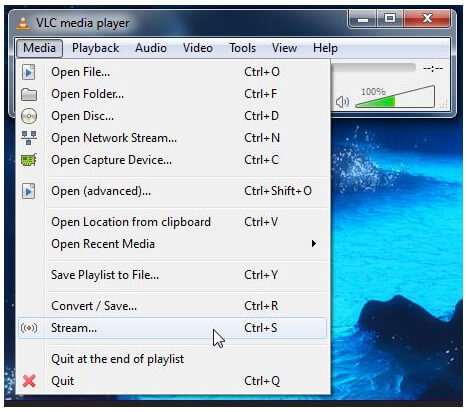
CyberLink PowerDVD pozwala edytować znaczniki muzyczne i wyodrębniać audio z wielu plików wideo.
Tutaj nadal możesz użyć VLC, aby pomóc Ci osiągnąć ten cel.
CyberLink PowerDVD może inteligentnie analizować nagrania wideo i optymalizować odcienie i wibracje, tworząc realistyczne wrażenia wizualne i pełniejsze środowisko audio poprzez zwiększenie basów, zakresu głosu, pogłosu i zwiększenia głośności.
Aby korzystać z odtwarzania wideo HDR, musisz upewnić się, że procesor graficzny, urządzenie wyświetlające i kabel wyświetlacza mają kompatybilność z odtwarzaniem HDR 10. Urządzenie wyświetlające musi obsługiwać funkcję wyświetlania HDR, a kabel wyświetlacza / interfejs połączenia jest wymagany w wersji HDMI 2.0a, DisplayPort 1.4 lub nowszej. Obsługiwane formaty HDR to MP4, MKV i M2TS z kodowaniem H.265.
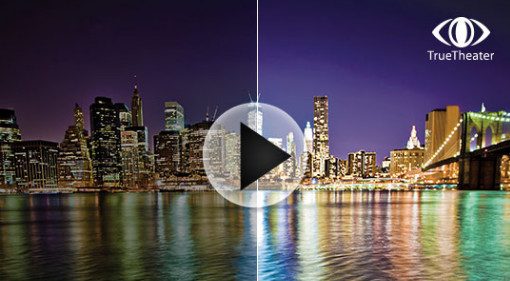
Odtwarzacz multimedialny Zappiti jest kompatybilny z większością formatów audio i wideo, takich jak ISO Blu-ray, M2TS, MKV 4K, MVC 3D z napisami 3D, dźwiękiem kina domowego (w tym Dolby Atmos i DTS: X) oraz bezstratnymi plikami audio o wysokiej rozdzielczości do 32 bitów / 192 kHz.

CyberLink PowerDVD, ponieważ jego nazwa wskazuje, że odtwarza dysk DVD, folder i plik ISO. Obsługiwane są również płyty 3D DVD (Side-by-Side, Over / Under).
Po uruchomieniu tego oprogramowania na komputerze wybierz „Tryb PC”> „Płyty filmowe”, aby wybrać dysk DVD, a następnie możesz wybrać swoje ulubione części do oglądania na komputerze.
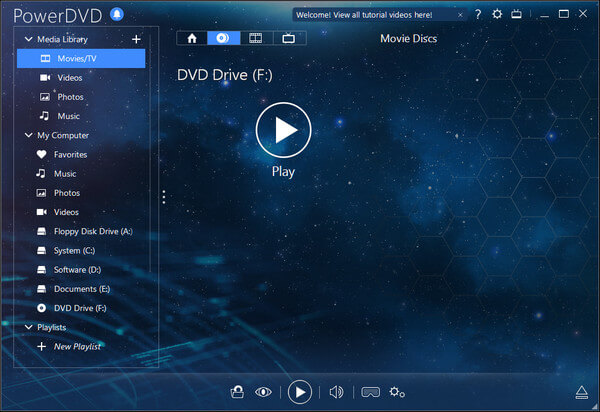
Jeśli chodzi o alternatywne odtwarzacze DVD, możesz pominąć tę część: Windowsowy odtwarzacz DVD.
Oprócz głównych funkcji wymienionych powyżej, wciąż można znaleźć, że CyberLink PowerDVD jest potężny do obsługi pokazu zdjęć 3D, biblioteki multimediów, usług chmurowych do przesyłania, pobierania i synchronizacji plików multimedialnych z usługami chmurowymi. (Może chcesz odtwarzać pokazy slajdów w telewizji.)
W tym miejscu powinniśmy wyciągnąć krótki wniosek, że CyberLink PowerDVD wykonuje świetną robotę jako odtwarzacz multimediów. Ponadto dobrze radzi sobie z konwertowaniem, edycją i ulepszaniem plików multimedialnych.